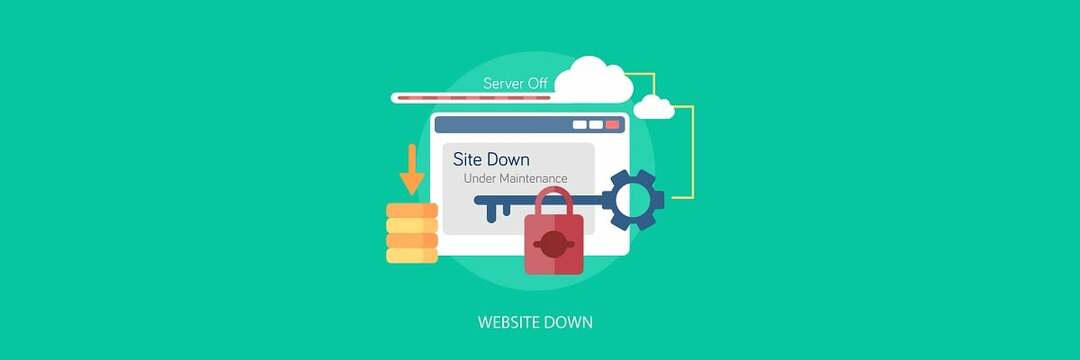연간 2 억 명의 사용자를 지원하는 시간 절약형 소프트웨어 및 하드웨어 전문 지식. 기술 라이프를 업그레이드하기위한 방법 조언, 뉴스 및 팁을 안내합니다.
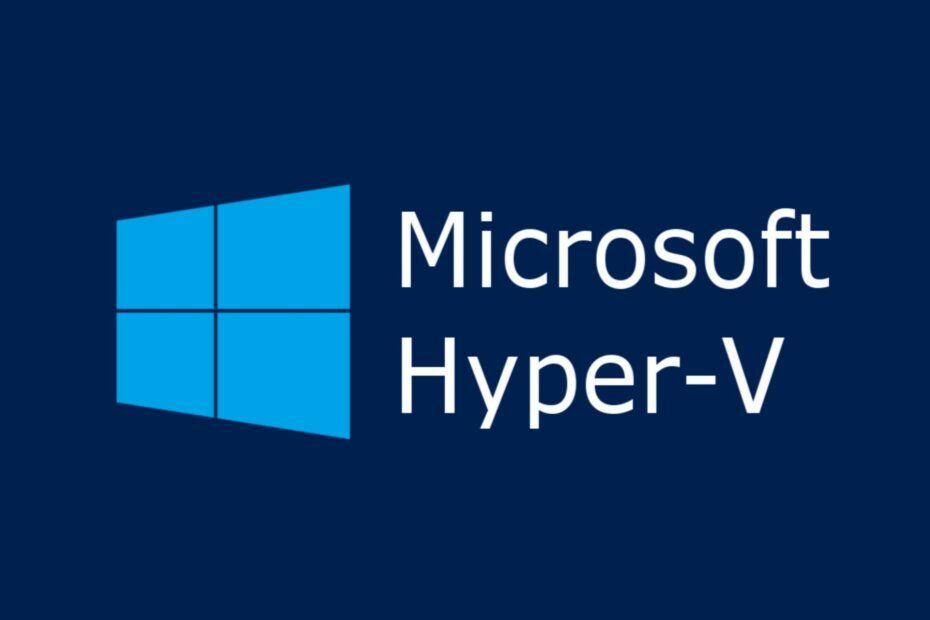
- Restoro PC 수리 도구 다운로드 특허 기술 (특허 가능 여기).
- 딸깍 하는 소리 스캔 시작 PC 문제를 일으킬 수있는 Windows 문제를 찾습니다.
- 딸깍 하는 소리 모두 고쳐주세요 컴퓨터의 보안 및 성능에 영향을 미치는 문제 해결
- Restoro는 0 이번 달 독자.
Hyper-V Microsoft의 기본 하이퍼 바이저 x86-64 시스템과 호환됩니다. 주요 기능은 Windows 10 컴퓨터에서 여러 운영 체제를 가상 머신으로 실행하는 것입니다.
이 도구는 주로 개발자가 이전 Windows 버전과 호환되는 프로그램을 실행하고 다른 운영 체제를 개발 및 개선하는 작업에 사용됩니다.
또한 각 시스템을 설치하지 않고 PC에서 비 Windows OS를 실행하거나 여러 운영 체제에서 동일한 소프트웨어 솔루션을 테스트하는 데 사용됩니다.
Hyper-V를 활성화하기 전에 먼저 PC 최소 시스템 요구 사항을 충족합니다. 그렇지 않은 경우 다양한 오류 및 기술 문제가 발생할 수 있으므로 도구 사용을 자제하십시오.
- Windows 10 Enterprise, Pro 또는 Education
- SLAT (Second Level Address Translation) 기능이있는 64 비트 프로세서.
- VM 모니터 모드 확장 (Intel CPU의 VT-c)에 대한 CPU 지원.
- 최소 4GB 메모리.
Hyper-V는 어떻게 켤 수 있습니까?
Hyper-V를 켜는 데 사용할 수있는 세 가지 방법이 있으며 아래에 나열됩니다.
- 다음 명령을 실행하여 PowerShell을 통해 Hyper-V를 활성화 할 수 있습니다.
Enable-WindowsOptionalFeature -Online -FeatureName Microsoft-Hyper-V-모두 - CMD를 통해 Hyper-V를 활성화하려면 다음 빠른 명령을 실행해야합니다.
DISM / 온라인 / Enable-Feature / All / FeatureName: Microsoft-Hyper-V - 설정을 통해 Hyper-V를 활성화하려면 다음으로 이동합니다. 앱 및 기능> 프로그램 및 기능> Windows 기능 켜기 또는 끄기 > Hyper-V를 선택합니다.
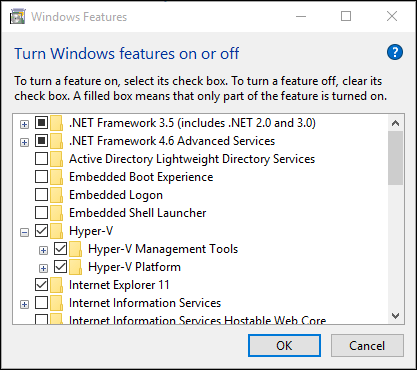
Hiper-V 오류에 대한 유용한 솔루션
- 수정: Windows 10에서 Hyper-V를 설치할 수 없음
- Windows 10에서 가장 일반적인 Hyper-V 복제 오류 수정
- Hyper-V가 메모리 부족 오류를 수정하는 방법
이 도구가 예상대로 작동하지 않을 경우를 대비하여 Hiper-V 문제 해결 섹션. 이 기사는 시간을 절약하고 모든 문제를 신속하게 해결하는 데 도움이됩니다.
© 저작권 Windows 보고서 2021. Microsoft와 관련이 없음